Τα διαγράμματα χοάνης είναι μια εξελιγμένη μέθοδος απεικόνισης των τιμών σε διάφορες φάσεις μιας διαδικασίας. Ειδικά σε αναλύσεις πωλήσεων ή μάρκετινγκ, μπορείτε να καταλάβετε πόσοι δυνητικοί αγοραστές βρίσκονται στα διάφορα στάδια του αγωγού πωλήσεων. Αυτά τα διαγράμματα είναι ιδανικά για τον συνδυασμό οπτικών στοιχείων με δεδομένα και θα συνειδητοποιήσετε γρήγορα πόσο εύκολο είναι να τα δημιουργήσετε στο Excel.
Βασικές πληροφορίες
- Τα διαγράμματα χοάνης βοηθούν στην οπτικοποίηση της μείωσης των τιμών σε πολλαπλά στάδια.
- Το Excel προσφέρει ειδικές λειτουργίες για τη δημιουργία διαγραμμάτων χοάνης, συμπεριλαμβανομένης μιας επιλογής 3D.
- Μπορείτε εύκολα να προσαρμόσετε το σχεδιασμό και τη μορφοποίηση των διαγραμμάτων για να επιτύχετε τα επιθυμητά αποτελέσματα.
Οδηγός βήμα προς βήμα για τη δημιουργία διαγραμμάτων χοάνης στο Excel
Ας ξεκινήσουμε με τη δημιουργία ενός απλού διαγράμματος χοάνης στο Excel.
Δημιουργία διαγράμματος χοάνης
Για να δημιουργήσετε το πρώτο σας διάγραμμα χοάνης στο Excel, ανοίξτε πρώτα το Excel και βεβαιωθείτε ότι τα δεδομένα σας είναι σε μορφή πίνακα.
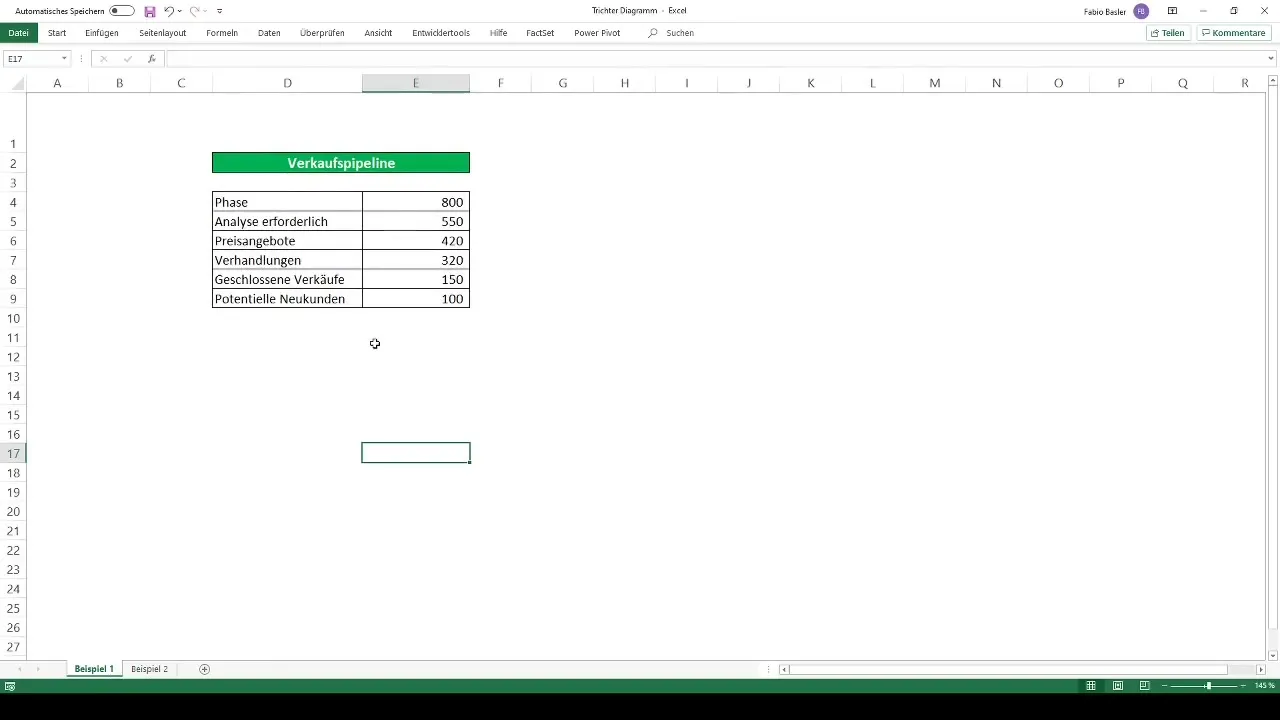
Στη συνέχεια, μεταβείτε στην επιλογή "Εισαγωγή" στη γραμμή κορδέλας. Εκεί θα βρείτε την επιλογή "Διάγραμμα χωνιού" μεταξύ των συνιστώμενων διαγραμμάτων.
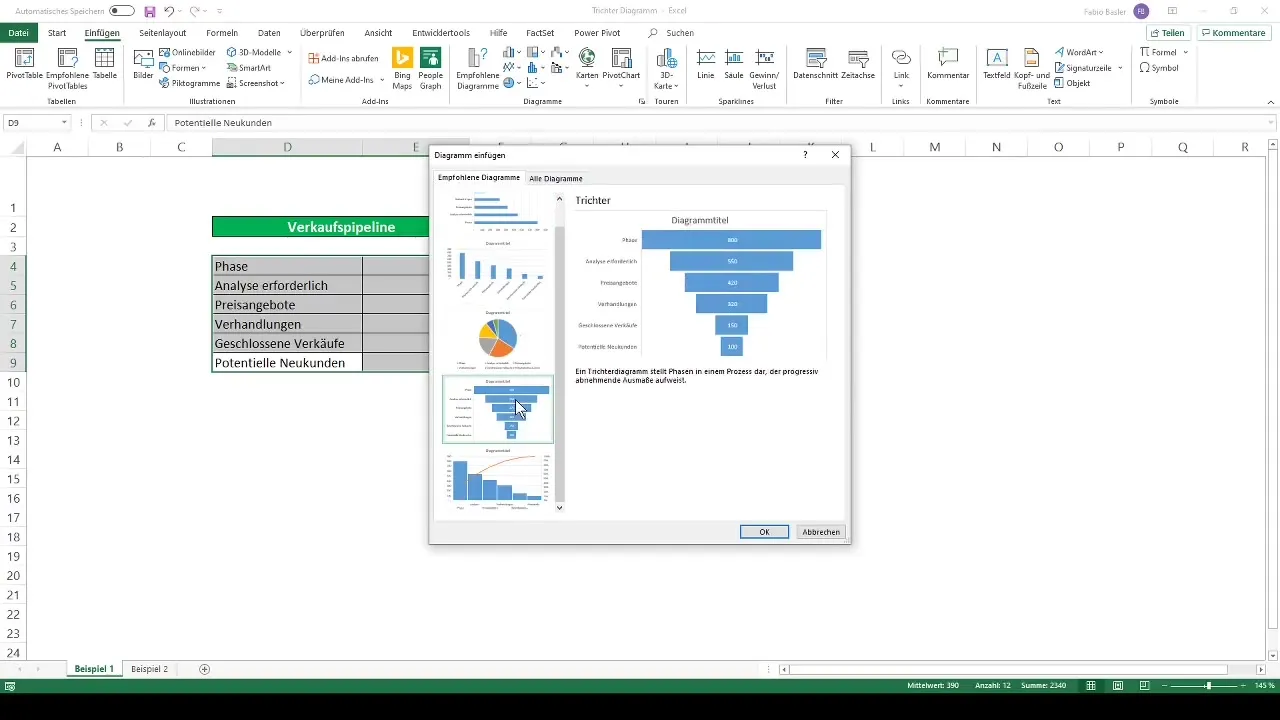
Μόλις επιλέξετε τη σειρά δεδομένων, το διάγραμμα χωνιού θα δημιουργηθεί αυτόματα. Σημειώστε ότι οι τιμές στον οριζόντιο άξονα αντιπροσωπεύουν τις περιγραφές των διαδικασιών.
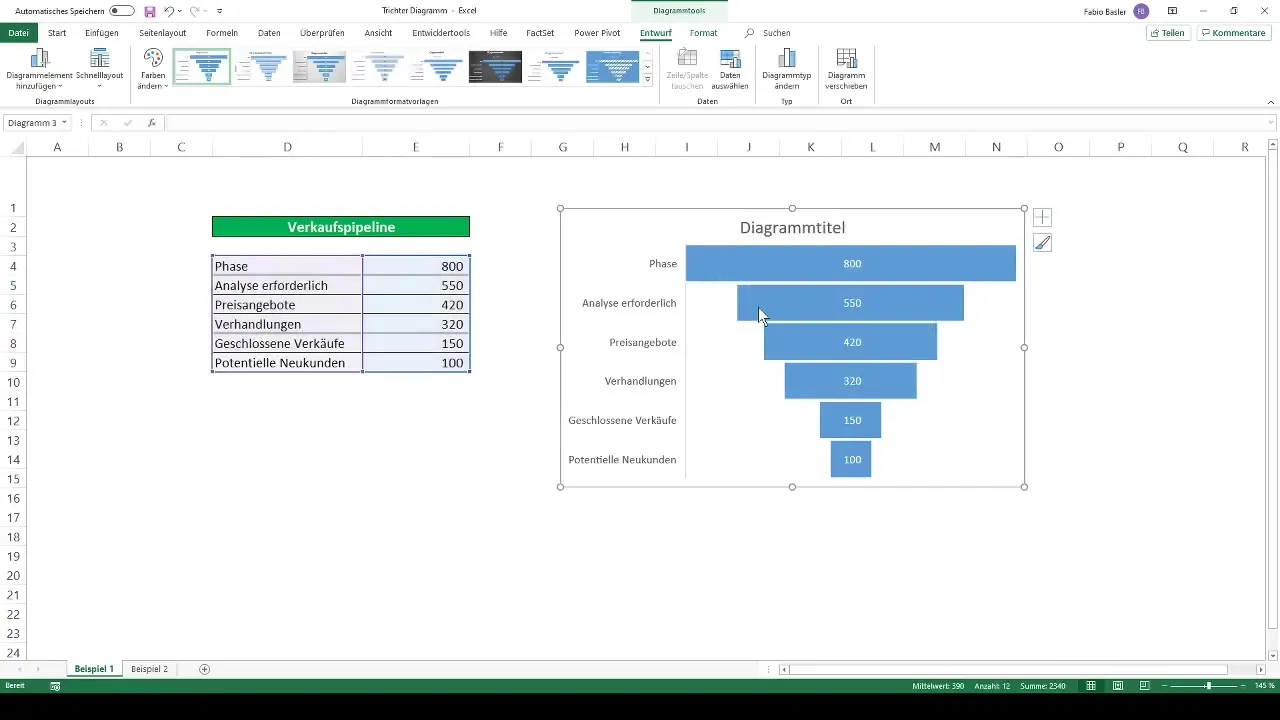
Για περαιτέρω βελτιστοποίηση του διαγράμματος, μπορείτε να ρυθμίσετε την απόσταση μεταξύ των ράβδων. Ρυθμίστε το πλάτος κοντά στο 0% για να φέρετε τις ράβδους πιο κοντά μεταξύ τους και να αποκτήσετε το τυπικό σχήμα χοάνης.
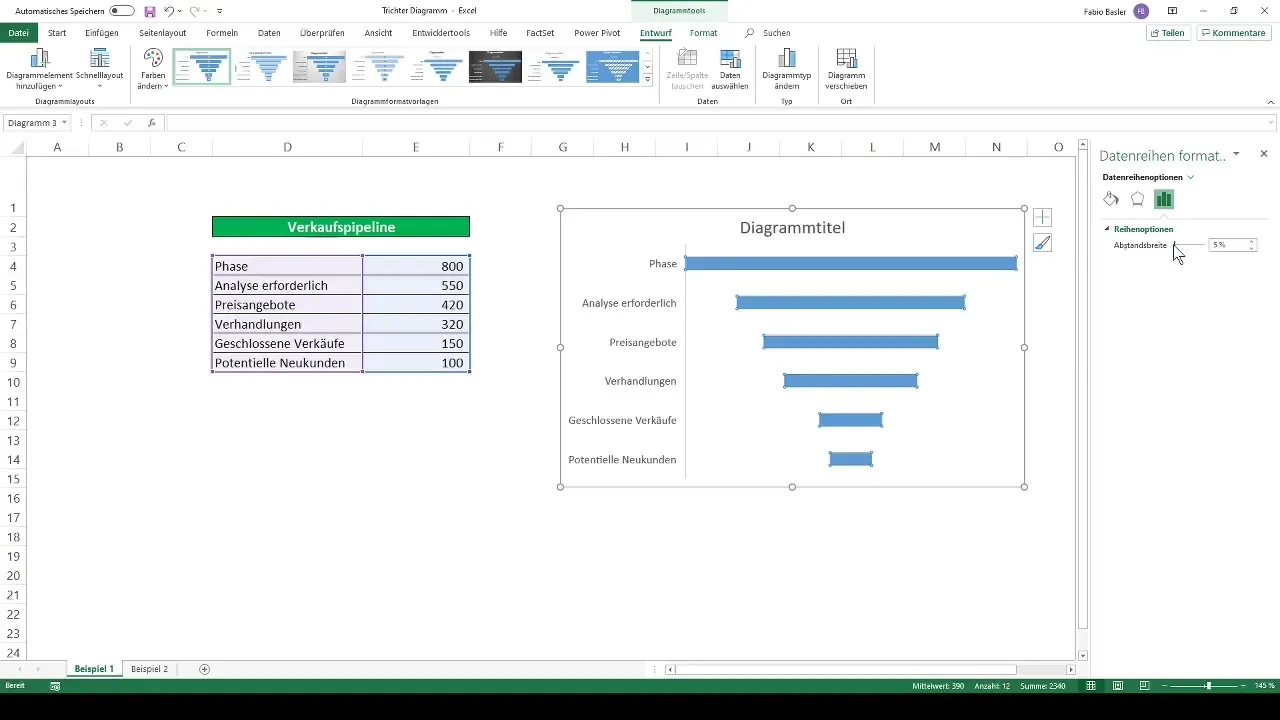
Δημιουργία ενός τρισδιάστατου διαγράμματος χοάνης
Για ένα πιο σύνθετο παράδειγμα, ας δημιουργήσουμε ένα τρισδιάστατο διάγραμμα χωνιού. Και πάλι, ξεκινάω επιλέγοντας τους κατάλληλους αριθμούς και χρησιμοποιώ τη συντόμευση "Ctrl + Q" για να ανοίξω την επιλογή διαγράμματος.
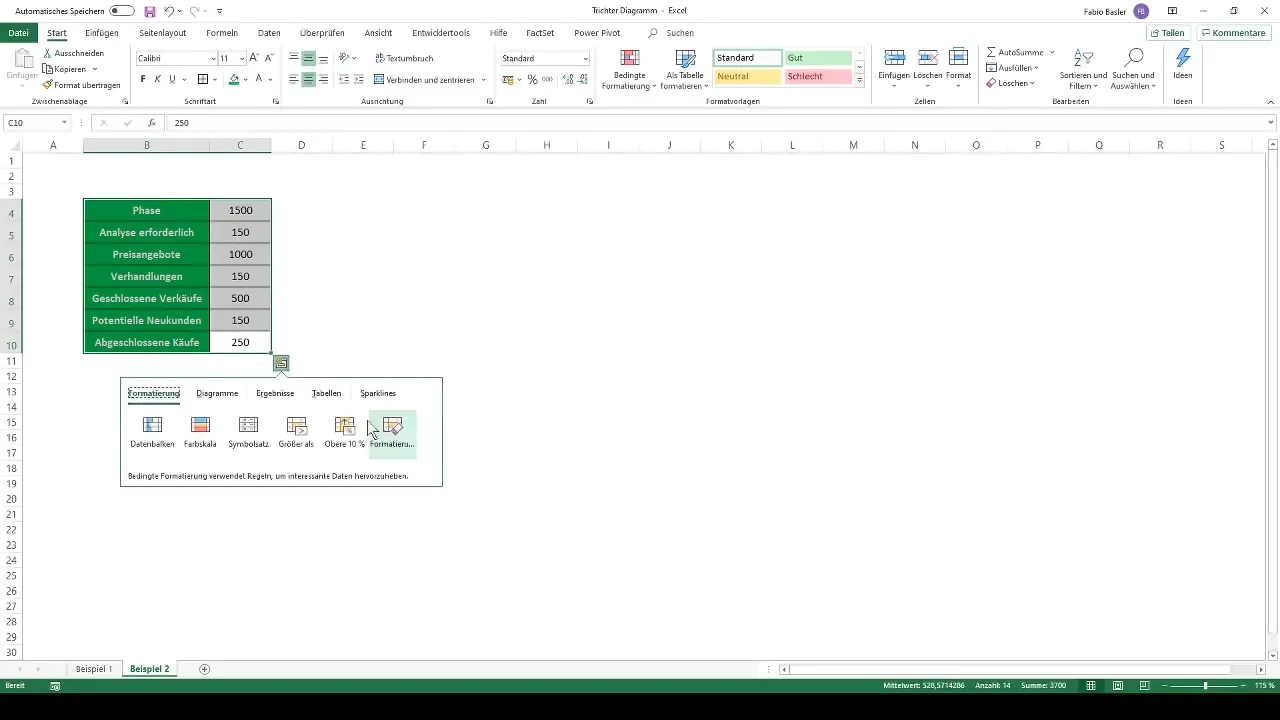
Από προεπιλογή, εμφανίζεται ένα απλό ραβδόγραμμα. Κάντε δεξί κλικ στο γράφημα και επιλέξτε "Αλλαγή τύπου γραφήματος".
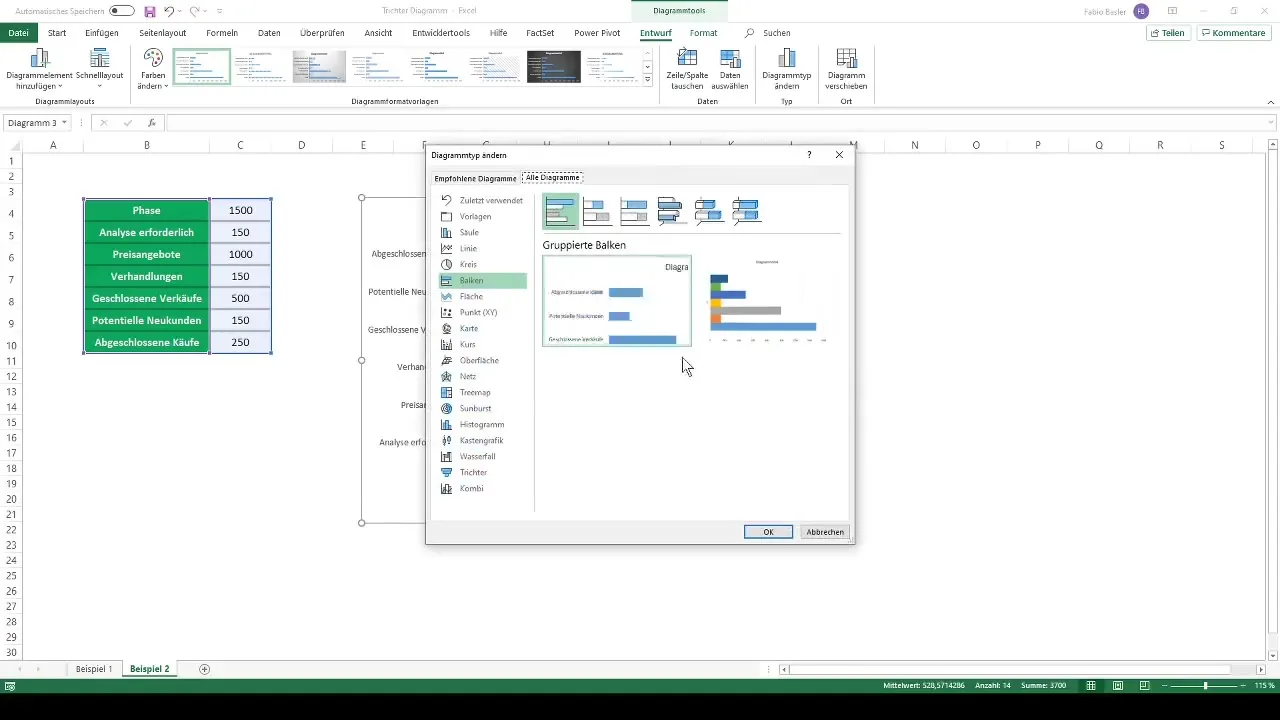
Εδώ θα βρείτε πολλές επιλογές εμφάνισης- για παράδειγμα, επιλέξτε την επιλογή "Stacked 3D columns" (στοιβαγμένες τρισδιάστατες στήλες).
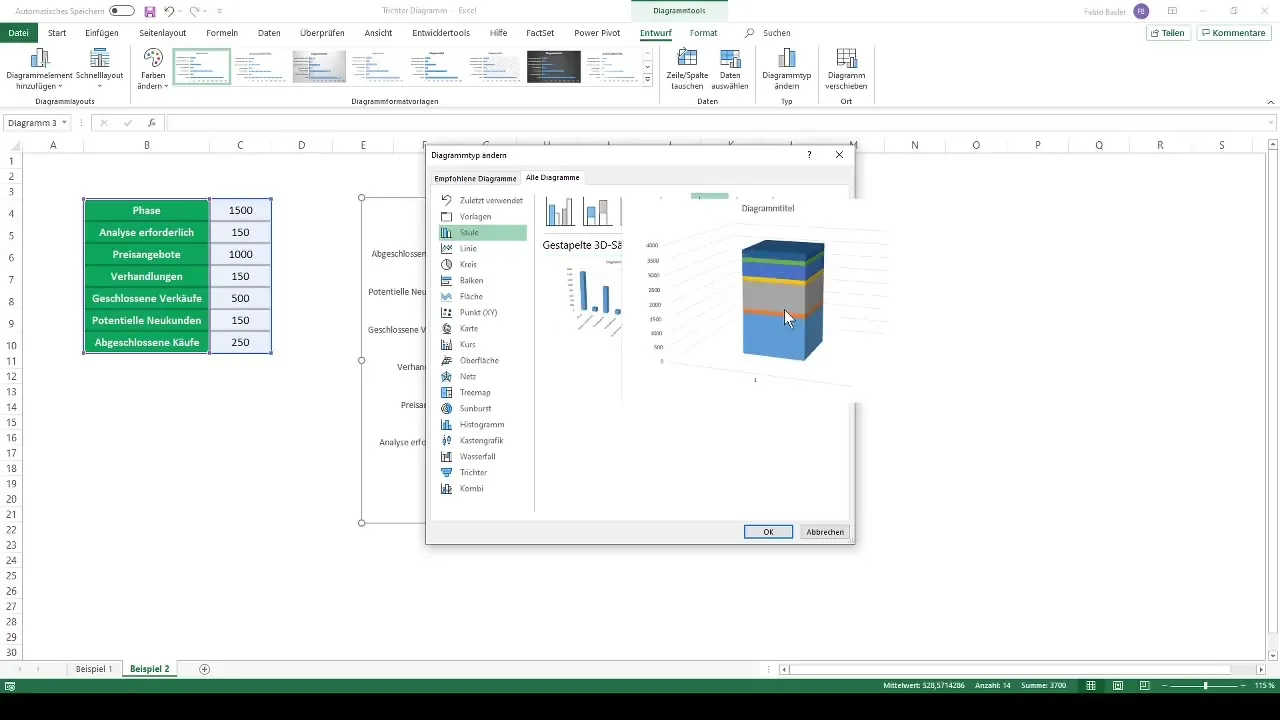
Επιβεβαιώστε την επιλογή στη μάσκα εισαγωγής με το "OK". Στην αρχή εμφανίζεται ένα στοιβαγμένο ορθογώνιο, το οποίο θα προσαρμόσουμε τώρα.
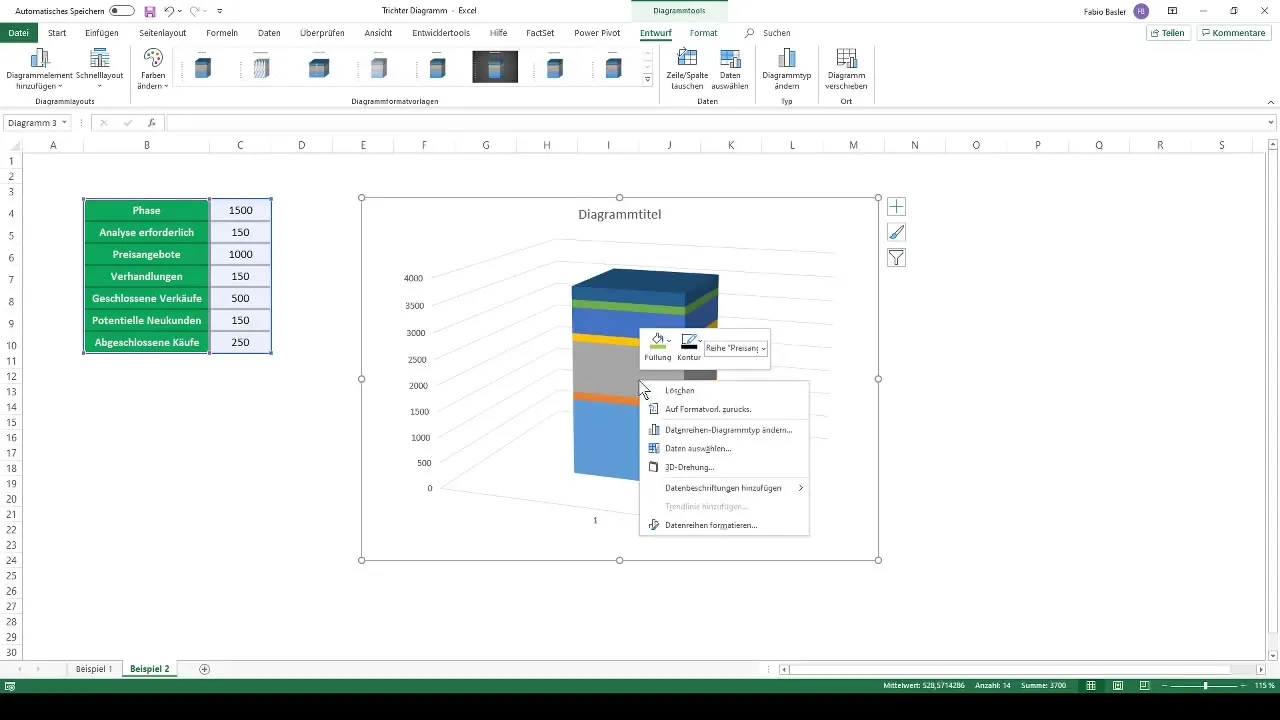
Απλώς κάντε κλικ στο διάγραμμα και μεταβείτε στην επιλογή "Format data series" (Μορφοποίηση σειράς δεδομένων). Εδώ αλλάζετε το διάγραμμα από ορθογώνιο σε έκδοση πυραμίδας.
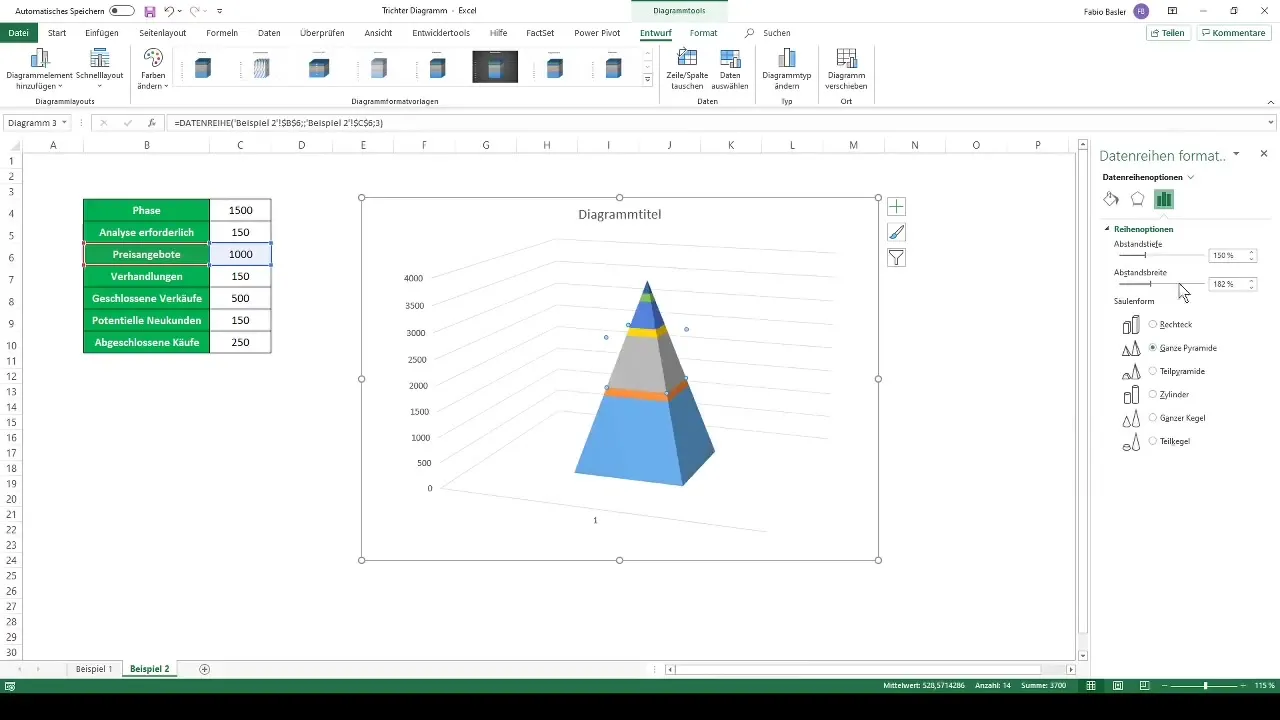
Τώρα ας επικεντρωθούμε στον κατακόρυφο άξονα. Κάντε κλικ πάνω του και μεταβείτε στο "Μορφοποίηση άξονα". Μαρκάρετε το πλαίσιο "Τιμές σε αντίστροφη σειρά".
Το διάγραμμα θα ευθυγραμμιστεί εκ νέου ώστε να αντικατοπτρίζει την τυπική αναπαράσταση χωνιού. Αν θέλετε, μπορείτε να αποκρύψετε οδηγούς ή πρόσθετα στοιχεία για να καθαρίσετε το σχεδιασμό.
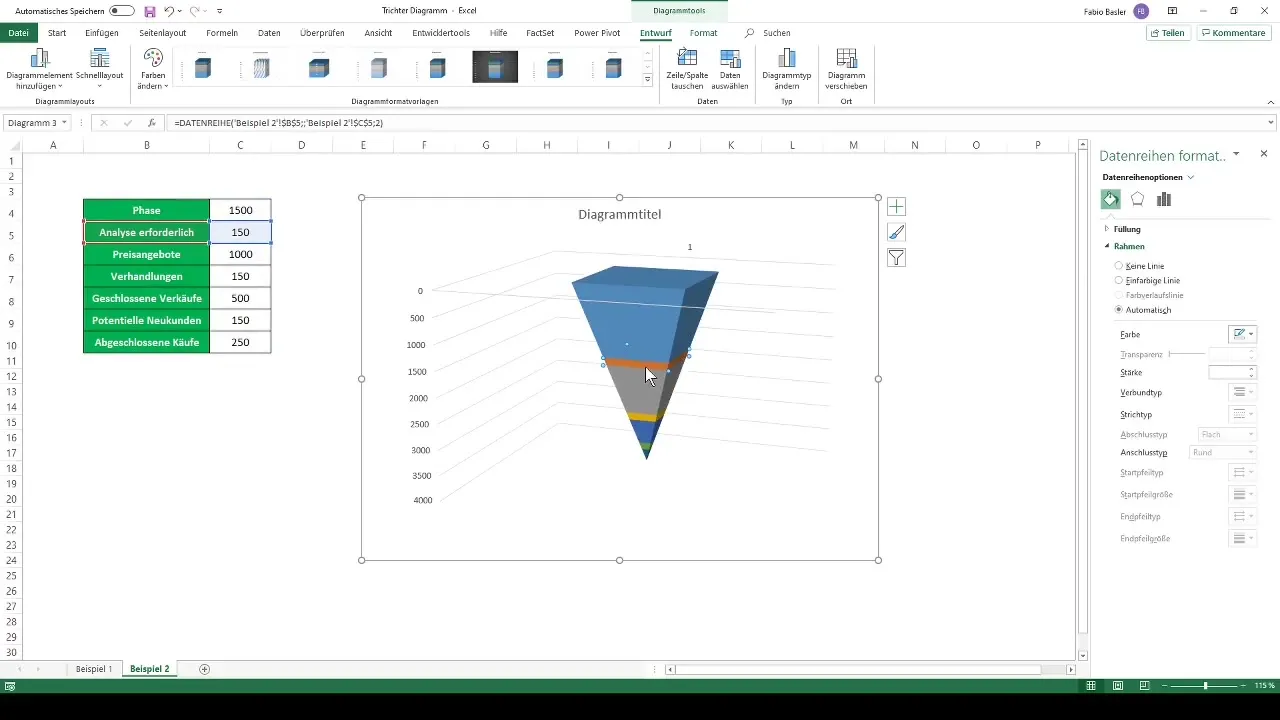
Αφαιρέστε περιττά γραφικά στοιχεία, όπως άξονες ή γραμμές πλέγματος, για να δώσετε στο διάγραμμα μια τακτοποιημένη εμφάνιση.
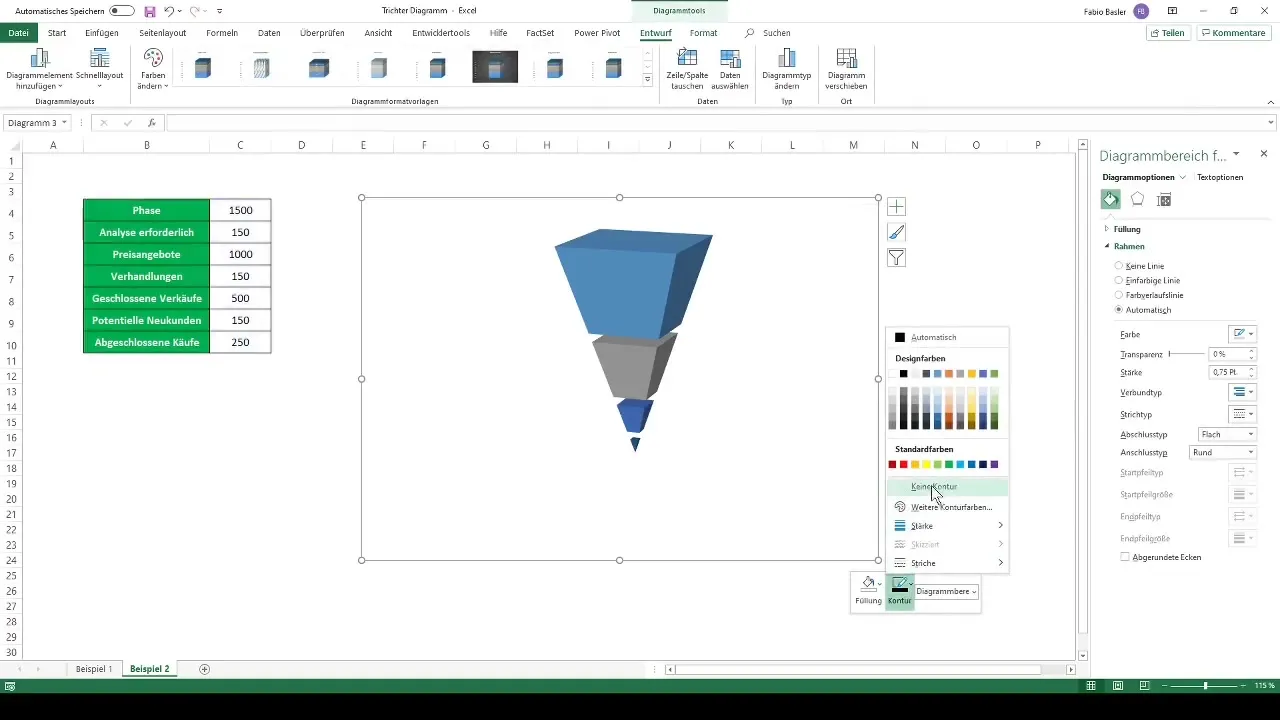
Τώρα μπορείτε να προσαρμόσετε το διάγραμμα σύμφωνα με τις προτιμήσεις σας. Για παράδειγμα, μπορείτε να αλλάξετε τα χρώματα των επιμέρους περιοχών.
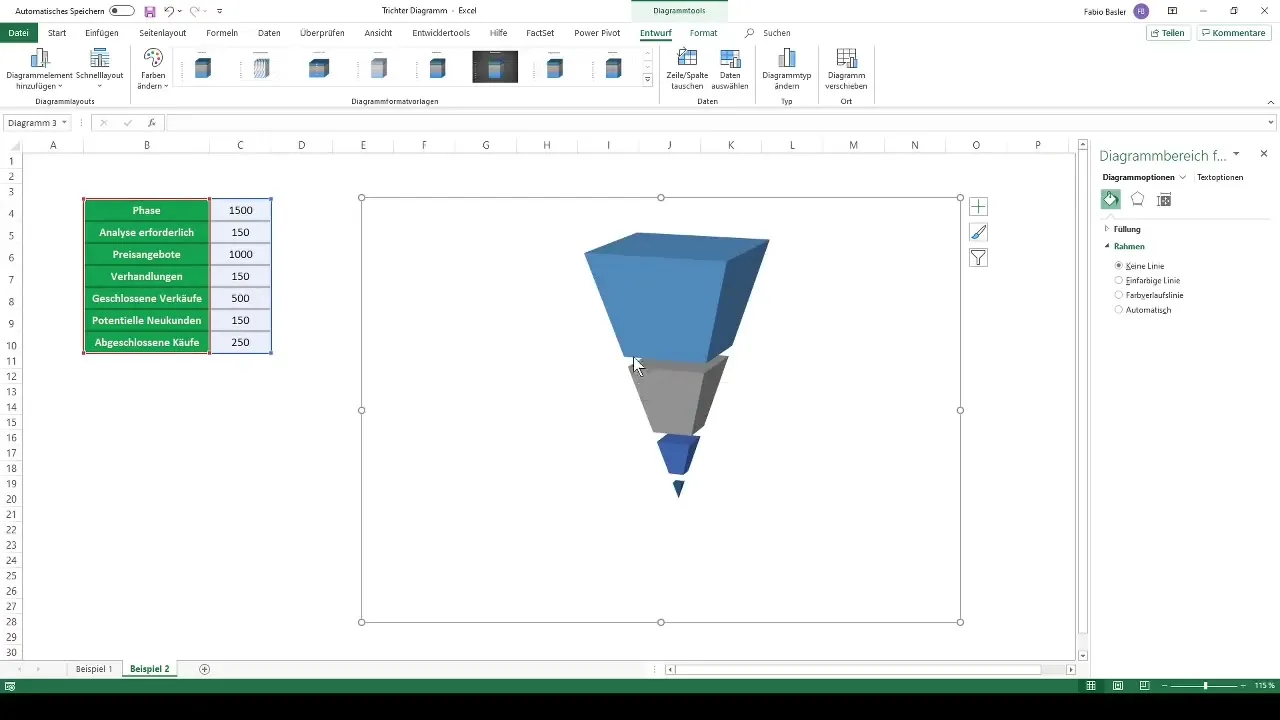
Επιλέξτε έναν ελκυστικό συνδυασμό χρωμάτων, για παράδειγμα η επάνω περιοχή σε πορτοκαλί χρώμα με μαύρο περίγραμμα, η δεύτερη περιοχή σε σκούρο μπλε χρώμα κ.λπ.
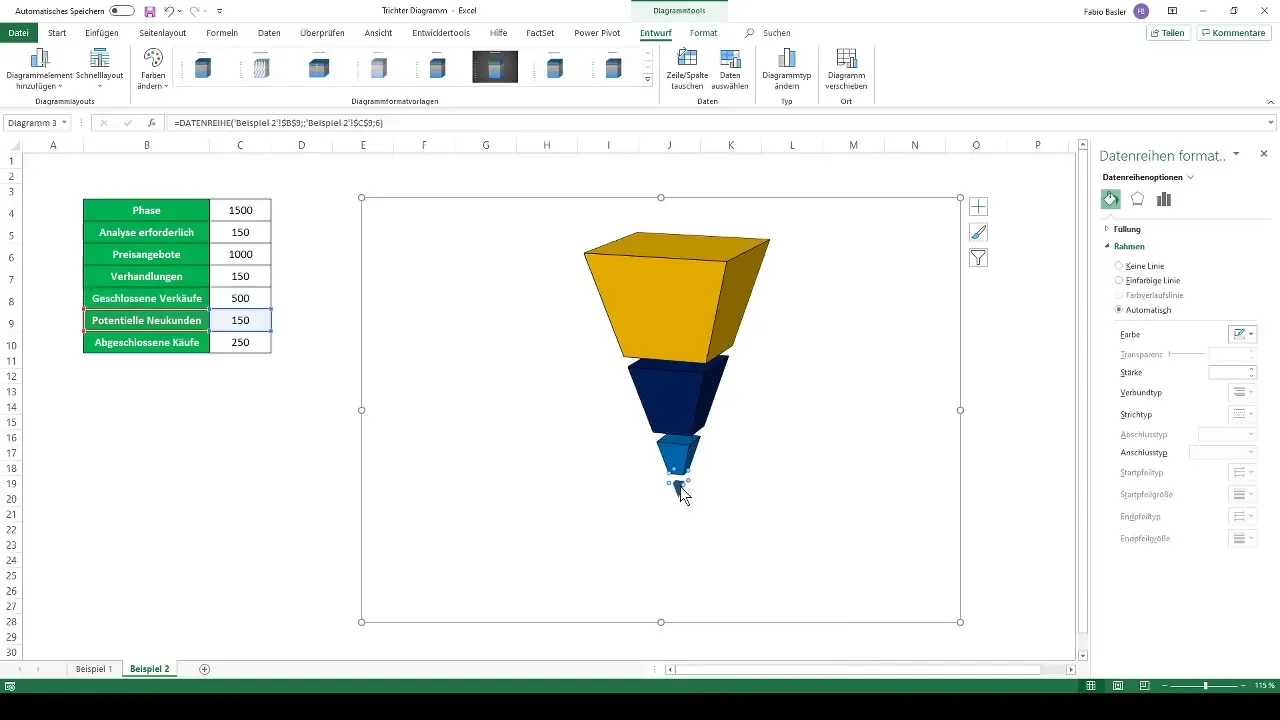
Για να εμφανίσετε τις τελικές τιμές, προσθέστε ετικέτες δεδομένων και βεβαιωθείτε ότι είναι ευανάγνωστες.
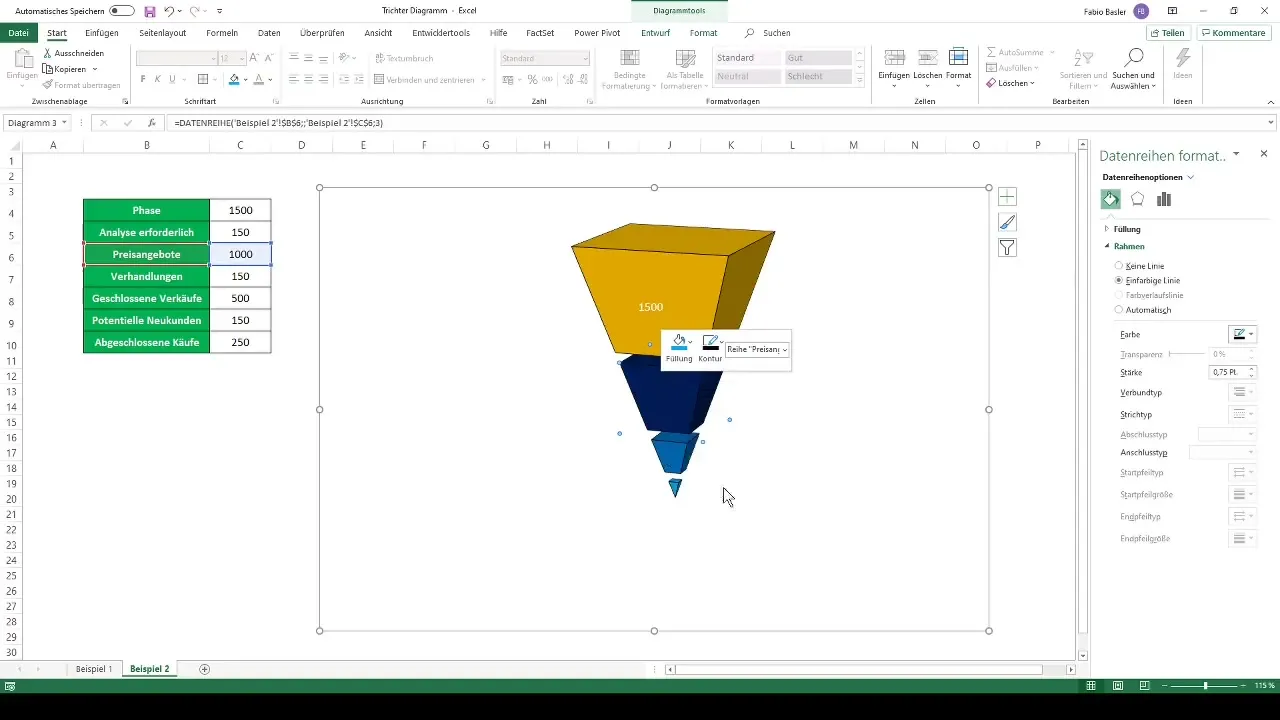
Έγινε! Έχετε πλέον δημιουργήσει με επιτυχία ένα ελκυστικό διάγραμμα χοάνης στο Excel.
Σύνοψη
Σε αυτόν τον οδηγό, μάθατε πώς να δημιουργείτε τόσο απλά όσο και σύνθετα διαγράμματα χοάνης στο Excel. Χρησιμοποιήσατε την πλοήγηση στο μενού του Excel για να δημιουργήσετε διαγράμματα και μάθατε πώς να προσαρμόζετε τα γραφικά στοιχεία και τα χρώματα. Ένα οπτικό εργαλείο για την ανάλυση των δεδομένων σας βρίσκεται πλέον στα χέρια σας!


